iPhone/iPad操作に役立つ便利なテクニックをご紹介しています。これまで、長押し(関連記事)、フリック(関連記事)、スワイプ(関連記事)を使った隠れ機能を紹介しました。今回は、基本に戻って“タップ”操作でできる裏ワザをご紹介します。
■SafariやTwitterなどで、メニューバーをタップ!
 |
|---|
これはご存知の方も多いでしょう。ページ数の長いウェブサイトや、過去のTwitterをスクロールダウンして見たあとに、最初の画面に戻りたい場合、どのようにしていますか? ひたすらスクロールアップしているなら画面最上部のメニューバーをタップしてみてください。
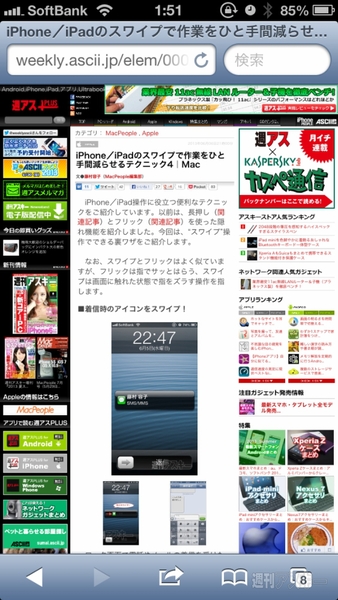 |
|---|
一瞬でいちばん上に戻れます! 「Safari」や「Twiiter」に限らず、「メモ」のテキストや「連絡先」、「写真」といった大量のデータを保存しているアプリで役立ちます。
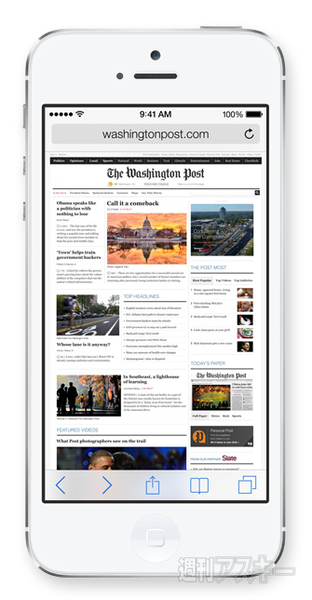 |
|---|
ちなみに米国のAppleサイトを見ると、iOS7のSafariは最上部に検索窓が見当たらないことから、OS X版のSafariと同じスマート検索フィールド(アドレスバーと検索窓が一体化)になるようです。そのほかタブが縦方向にプレビューできるなど、使い勝手が上がりそうですね!
■ホーム画面でDockの上の左右をタップ!
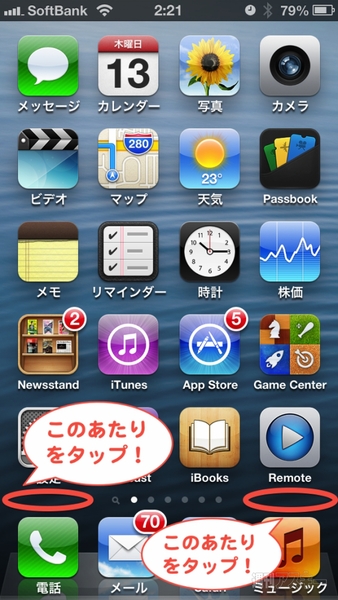 |
|---|
複数ページにわたるホーム画面を次のページに切り替えるとき、左右のフリックで切り替えますよね。あまりにもページが多い場合は指が疲れませんか?
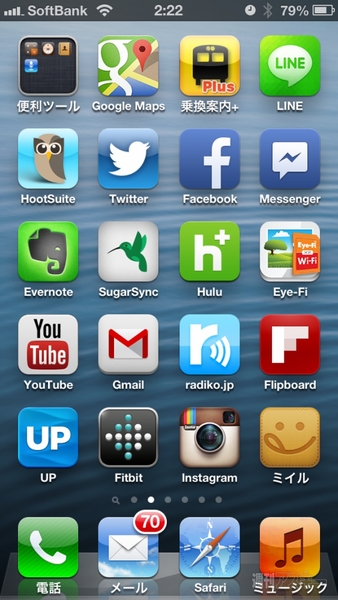 |
|---|
そんなときは、Dockに並んでいるアプリの両端をタップしてみましょう。次のページに移動できちゃいます!
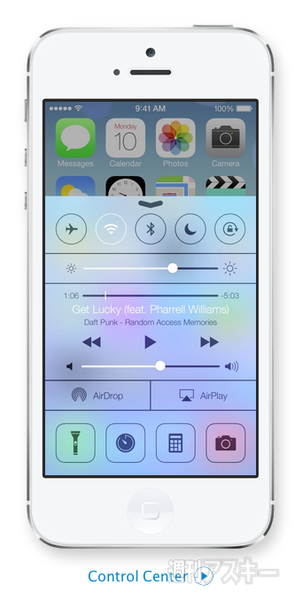 |
|---|
ちなみに、iOS7では下から上へ向かってスワイプすると「コントロールセンター」が現れます。インターフェースには透過処理が施され、下の画面の色によって見え方が変わるというオシャレな仕様。「ホーム」画面→「設定」アプリを介さずにWi-FiやBluetoothのオン/オフをボタンひとつで切り替えられるなど、便利になりそうです!
■マルチタスクバーのアプリを2本指でタップ!
 |
|---|
ホーム画面を2回押すと現れるマルチタスクバー。ここにあるアプリを長押しすると、「-」ボタンが現れてバックグラウンドで動作しているアプリを消せます。このとき、2つ以上のアプリも同時に消せることをご存知でしたか?
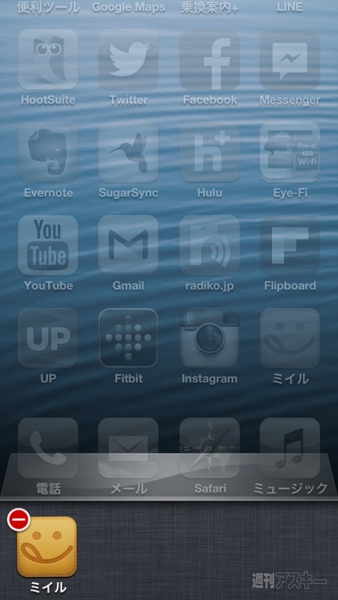 |
|---|
複数本の指先で同時にタップすれば、一気に消せるというわけです。私は3本指まで成功しました!
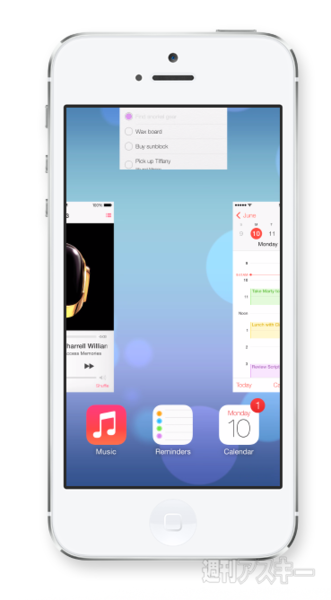 |
|---|
ちなみにiOS7のマルチタスキングは、アイコンだけでなくアプリの画面ごと表示され、バックグラウンドで起動しているアプリのプレビューが可能。画面を上にフリックすると消せるようです。いまよりも断然素早く作業できること間違いなしですね。
■メモアプリのテキストを2本指でタップ!
 |
|---|
「メモ」アプリに記録した内容をコピーしたいとき、1本指だと長押しして表示されるメニューから「選択」または「全選択」を選び、任意のエリアを指定するという手間がかかります。
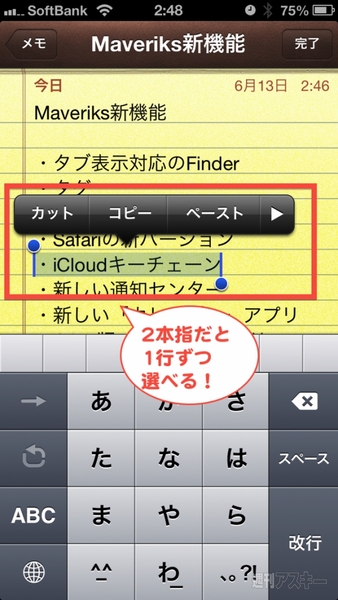 |
|---|
2本指だと1行ずつ選択できるので、たった2ステップでコピーの完了です。
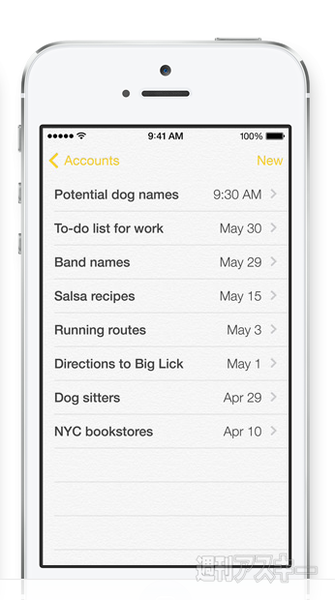 |
|---|
ちなみに、iOS7の「メモ」アプリのインターフェースはこんな感じ。文字選択くらいなら、きっと同じように本Tipsが使えるのではないでしょうか。試してみるのが楽しみですね!
【MacPeopleデジタル版をNewsstandでも配信中!】
1ヵ月の定期購読なら最新号が600円で読めます
-
680円

-
iPad mini 16GB Wi-Fiモデル ブラッ...
29,890円

-
52,800円

-
12,217円

-
22,440円

-
8,400円

週刊アスキーの最新情報を購読しよう
本記事はアフィリエイトプログラムによる収益を得ている場合があります










